Przeglądarka Google Chrome i Yandex zawierają funkcję bezpieczeństwa o nazwie Strict Site Isolation, która upraszcza bezpieczeństwo przeglądarki i może zapewnić ochronę przed niektórymi lukami. Ta funkcja nie jest domyślnie włączona w przeglądarce Chrome 63, ale jest już włączona w przeglądarce Google Chrome 64. Według Google „ Po włączeniu izolacji witryn zawartość każdej otwartej witryny internetowej w Chrome jest zawsze wyświetlana w oddzielnym procesie, odizolowanym od innych źródeł. tworzy dodatkową granicę bezpieczeństwa między witrynami internetowymi . ”
Mówiąc najprościej, ta funkcja uruchamia każdą witrynę internetową we własnym procesie piaskownicy i zapewnia, że procesy są ograniczone do witryny, co poprawia stabilność i bezpieczeństwo. Czasami, z powodu pewnych luk w zabezpieczeniach, złośliwe witryny wprowadzają do przeglądarki inne dane, co może dać hakerom dostęp do Twoich poświadczeń. Silna izolacja witryny jest dodatkowym zabezpieczeniem przed takimi błędami. Jeśli ta funkcja jest włączona, każda witryna internetowa będzie działać w piaskownicy, a procesy będą ograniczone tylko do tej witryny.
Oznacza to, że osoby atakujące nie będą mogły wchodzić w interakcje z Twoimi kontami w innych witrynach ani kraść z nich treści. Izolacja witryn chroni przeglądarkę przed oprogramowaniem ransomware i innym złośliwym oprogramowaniem oraz monitoruje luki w zabezpieczeniach procesora Spectre.
Funkcja ścisłej izolacji witryn była w rzeczywistości skierowana do firm, ale mogła być używana przez każdego, aby dodać nowy poziom bezpieczeństwa do Chrome i Yandex. Ta funkcja pomoże poprawić bezpieczeństwo, ale także zwiększy zużycie pamięci o około 10-20%. Dlatego jeśli twój komputer nie ma wystarczającej ilości RAM - pamięci o dostępie swobodnym, nie powinieneś go włączać. Bezpieczeństwo jest zawsze drogie, decyzja należy do każdego, ale warto sprawdzić, jak zachowa się system.
Włącz ścisłą izolację witryn w Chrome i Yandex
Umożliwimy ścisłą izolację witryn w przeglądarkach Chrome i Yandex, korzystając z dodatkowych ustawień „flag” ukrytych flag lub zmieniając obiekt docelowy. Przyjrzyjmy się dwóm sposobom włączenia ścisłej izolacji witryn.
1. Włącz za pomocą pedałów
- Otwórz Chrome lub Yandex.
- Wpisz chrome: // flags w pasku adresu i naciśnij Enter.
- Znajdź ścisłą izolację witryn.
- Kliknij Włącz, aby włączyć tę funkcję.
- Po kliknięciu przycisku Włącz na dole pojawi się przycisk Uruchom ponownie .
- Uruchom ponownie Chrome, aby zmiany zaczęły obowiązywać. Przeglądarka uruchomi się ponownie z otwartymi wszystkimi kartami.

2. Zmień ścieżkę obiektu skrótu
- Kliknij prawym przyciskiem myszy skrót Chrome i wybierz Właściwości.
- Na karcie Skrót w polu Obiekt wstaw „ --site-per-process ” po cudzysłowie ze spacją.
- Teraz użyj tego skrótu lub ikony, aby uruchomić przeglądarkę Chrome.
„ C: \ Program Files (x86) \ Google \ Chrome \ Application \ chrome.exe” --site-per-process
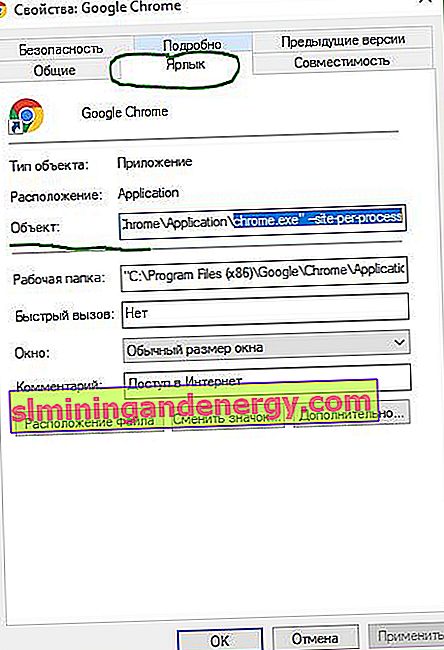
Silna izolacja witryn chroni przed lukami w zabezpieczeniach Spectre i Meltdown
Luki w zabezpieczeniach Spectre i Meltdown naruszają izolację aplikacji. To jest kod używany przez hakerów do kradzieży danych osobowych z procesów działających w innych witrynach. Te dane mogą również zawierać dane logowania. Innymi słowy, luka Spectre umożliwia procesowi odczytywanie i kradzież danych z dowolnego innego procesu. Na szczęście funkcja Ścisłej izolacji Chrome chroni teraz przed tym niebezpiecznym złośliwym oprogramowaniem. Chociaż ta funkcja nadal nie jest domyślnie włączona w Chrome, możesz to zrobić ręcznie, korzystając z dwóch wymienionych powyżej metod. Silna izolacja witryn podczas uruchamiania umożliwi działanie witryn internetowych w izolacji, a procesy będą ograniczone tylko do tej witryny. To dodatkowo chroni Ciebie i Twoje dane przed luką Spectre.